Hogyan tegyük egy időzítő kikapcsolásához Windows 7 számítógép
Ma szinte minden háztartási ellátott kikapcsolás időzítőt. Például ez a funkció van jelen a konyhában sütő: ez csak akkor szükséges betölteni egy tételt, a stoppert az idő és lehet menni foglalkozik több fontos kérdésekben. Így van ez a számítógép: szükség van, hogy letölteni valami fontos, és ideje, hogy üljön és várjon, amíg a letöltés nem. Annak érdekében, hogy ne pazarolja a személyes időt és energiát, akkor használja ezt a hasznos funkció, mivel a ki időzítő.
auto-off funkció nagyon segíteni, a gyermek nem ül a számítógép több, mint a megengedett időt. Kimúlás, a böngésző zárva lesz. Zene, játékok, filmek és egyéb programok.
Ez a funkció lehet aktiválni két módja van: a szokásos módon a számítógépen keresztül a Windows 7, és segítségével a harmadik féltől származó programok.
Először is, nézd meg, hogyan lehet beállítani az elalvási időzítő szabványos módon:
kikapcsoló időzítő segítségével állítható be az ütemező és a parancssor.
Először is, úgy a legegyszerűbb módja
1. Először is, meg kell, hogy nyomja meg a „Start” menüt, és írja be a keresőmezőbe a következő: «shutdown -s -f -t 3600" idézőjelek nélkül. Felhívjuk figyelmét, hogy a terek minden szükséges alkatrész, így a rendszer így kell kinéznie: shutdown (üres) -s (üres) -f (üres) -t (space) másodpercek száma, ami után ki lesz kapcsolva.

Kérésre a -f paraméterrel nem tud belépni, de ő, ha bármilyen hibát, erőszakkal állítsa le a számítógépet.
2. A hívás befejezéséhez kell nyomni az „OK”, és a jobb a tálcán, a rendszer értesíti, hogy az ülés fejeződik be egy óra alatt.
Tegyük fel, hogy a terveket változtatni, és meg kell szakítani az automatikus kikapcsolás. Ezután meg kell hívni újra az ablak „Run” és írja be: shoutdown -a. kattintson az „OK” megadása után. Trey kell tájékoztatni arról, hogy a tervezett befejezése a rendszer ki van kapcsolva.
Megjegyzés: Ha véletlenül kattintott a „Shut Down” kezdeni, akkor ez a csapat törölheti a leállást.
Most a második módszerrel, az ütemező. Ez segít abban, hogy több speciális beállításokat. Például tegye a számítógépet, hogy állítsa le minden nap egy bizonyos ideig, vagy számítógép leállításakor után 3 üzemórát.
Konfigurálása automatikus kiegészítés az ütemező kell tennie:
1. Nyomja meg a „Start” menü, és vezessen be a keresési sáv „Scheduler”.
2. A string „Task Scheduler”, és meg kell nyitni.
3. Az igény, hogy kattintson a „Task Scheduler Library” a bal oldali oszlopban az ablak nyílik meg, és a jobb oldali oszlopban, amely az úgynevezett „Műveletek”, válassza ki a „Create Basic Task”.
4. Meg kell adni a nevét a „Név” oszlop, majd kattintson a „Tovább” gombra.
5. A megjelenő ablakban meg kell adnia a frekvencia, például a „Daily”. 3-szor nyomja meg a „Tovább” gombra.
6. Az „Add érvek” nyitott ablak „program vagy script” meg kell adnia a parancsot «shoutdown», és a helyszínen, hogy írjon „-s -f” idézőjelek nélkül.
7. Végezze el a beállítást a „Next” és a „Befejezés” gombra. Ki időzítő fut. Ha ismét megy a „Scheduler” és válassza ki a „Task Scheduler Library”, a középső oszlopban megjelenik egy futó feladatot. Mégsem a munka lehet a jobb gombbal kattintva, majd a „Törlés” gombra.
Harmadik fél segítségével állítsa be a kikapcsolás időzítő.
Most, hogy a harmadik fél által készített segédprogramok. Ebben az esetben, nézzük a programot «Kikapcsolva», amely ingyenesen terjesztett. Legfőbb előnye - nem igényel telepítést, így azonnal a letöltés után elkezdhetjük használni a segédprogramot.
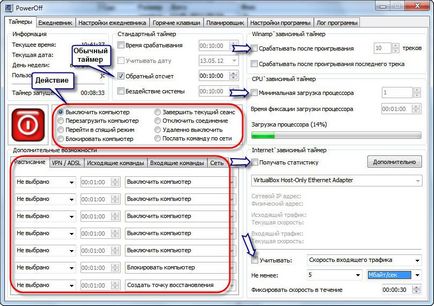
A program egy listát a funkciók, többek között:
1. Számítógép Auto időzítő, idő vagy ütemezés.
2. Választás akció után kiváltó esemény.
3. Beépített napló és feladat ütemező.
4. Képes kezelni a program gyorsbillentyűk.
5. Autorun programot az operációs rendszer elindul.
6. WinAmp ellenőrzés segítségével gyorsbillentyűk.
7. Függő időzítő WinAmp, az internet és a CPU.
Amikor először fut a program nem igényel semmilyen további beállításokat, így azonnal megkezdheti a rendes időmérő.
A fő ablakban, lásd a „Timer” választható, amely után az intézkedés történik ki a számítógépet. Például beállíthatja, hogy leállás után történt valamelyik időzítő lejártakor vagy állítsa be a pontos időt, amikor a számítógép kikapcsol.
Amellett, hogy az alapvető funkciókat, Kikapcsolva, vannak más lehetőségek az automatikus kikapcsolás:
1. WinAmp. Tegyük fel, hogy szeretne elaludni a kedvenc zeneszámok és a játék révén a lejátszó WinAmp. Kikapcsolva segédprogram lehet állítani, hogy játszani egy bizonyos számú pálya, és a végén, hogy befejezze a munkát.
2. Internet. Timer Kikapcsolva, amely véget ér befejezése után minden letöltés. Aktiválásához meg kell adnia a sebesség bejövő forgalmat. Amint a sebesség alá ezt a küszöböt, nem lesz automatikus kikapcsolás.
3. CPU-timer. Ez az időzítés lehetővé teszi, hogy kapcsolja ki a számítógépet elvégzése után igényes feladatokat. Az időzítő aktiválásához meg kell adnia az időben rögzítésének a processzor terhelését. Amint a bejövő idejű sebesség alatt van egy meghatározott küszöbértéket, a számítógép kikapcsol.
Amellett, hogy leáll a számítógép, Kikapcsolva képes végrehajtani a következő lépéseket:
1. Indítsa újra a számítógépet,
2. Hibernate;
3. Lock rendszerrel;
4. Vége felhasználói munkamenet;
5. Távoli leállítás másik számítógépen;
6. a hálózati adminisztráció csapat.
Bármelyik módszert is automatikus kikapcsolás a számítógépet választhat, irányítja a saját preferenciái.